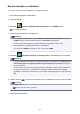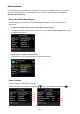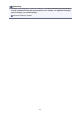Operation Manual
De afdruktaak toevoegen
De afdruktaak toevoegen
U kunt het fotoselectiescherm nogmaals weergeven en de afdruktaak toevoegen (Reservefotoafdruk)
terwijl u foto's afdrukt.
1.
Druk op de rechter Functie (Function)-knop wanneer het scherm met de voortgang van
de afdruk wordt weergegeven.
Het selectiescherm voor foto's wordt weergegeven.
Opmerking
•
Terwijl het fotoselectiescherm wordt weergegeven, drukt het apparaat de gereserveerde foto's
af.
2.
Selecteer de foto die u wilt afdrukken en geef voor elke foto het aantal kopieën op.
Opmerking
• Het pictogram voor de gereserveerde foto wordt weergegeven op de foto die in de
afdruktaak staat.
3. Druk op de knop Kleur (Color).
De gereserveerde foto wordt afgedrukt naast de foto waarvan het afdrukken al is gestart.
Als u meer foto´s wilt afdrukken, begint u weer vanaf stap 1.
Opmerking
• Tijdens het afdrukken kunt u het scherm HOME niet weergeven, het afdrukmenu niet wijzigen en niet
afdrukken vanaf de computer of andere apparaten.
• De foto in de andere groep is tijdens het afdrukken niet geselecteerd.
• Tijdens het afdrukken kunt u de instelling voor Paginaformaat (Page size) of Type op het
bevestigingsscherm voor afdrukinstellingen niet wijzigen. De instelling is gelijk aan de instelling voor
de foto die in de afdruktaak staat.
• Als u op de knop Stoppen (Stop) drukt tijdens het afdrukken, wordt het scherm voor het selecteren
van een methode om het reserveren te annuleren weergegeven. Als u Alle reserveringen
annuleren (Cancel all reservations) selecteert en vervolgens op de knop OK drukt, kunt u het
201